כשאתה מנסה היכנס ל-Microsoft Teams, אתה עשוי לקבל מדי פעם את השגיאה הבאה: 'אירעה שגיאה בסקריפט בדף זה‘. עם זאת, שולחן העבודה או אפליקציית האינטרנט של Teams אינם המקור לשגיאה זו. משהו אחר במערכת שלך מפעיל אותו. סביר להניח שאפליקציה או תוכנית אחרת היא האשמה.
תיקון: אירעה שגיאה בסקריפט בדף זה
עדכן את האפליקציה/דפדפן שלך
אם קיבלת שגיאה זו בעת השימוש באפליקציית שולחן העבודה של Microsoft Teams, בדוק אם קיימים עדכונים. לחץ על תמונת הפרופיל שלך ובחר בדוק עדכונים.

אם שגיאה זו אירעה בזמן שהשתמשת ב-Teams באינטרנט, עדכן את הדפדפן שלך. בנוסף, נסה ניקוי המטמון של הדפדפן שלך והשבת את כל ההרחבות שלך. בדוק את התוצאות.
סגור אפליקציות ותהליכים ברקע
תוכניות ועיבודים אחרים עשויים להפריע ל-Teams. זה יכול להסביר מדוע המחשב שלך אומר שהוא זיהה שגיאה בסקריפט העמוד. כדי לפתור את הבעיה, עליך לוודא ש-Teams היא התוכנית היחידה שאינה מערכת הפעלה הפועלת במחשב שלך.
ישנן שתי דרכים לעשות זאת. אתה יכול להפעיל את מנהל המשימות ולסיים ידנית את כל האפליקציות והתוכניות המיותרות או לאתחל את המחשב שלך נקי. להנחיות מפורטות, ראה מהו אתחול נקי של Windows וכיצד לבצע אחד.
אם תבחר להשתמש במנהל המשימות, לחץ על תהליכים הכרטיסייה ולחץ לחיצה ימנית על האפליקציה או התוכנית שברצונך לסגור. לאחר מכן בחר סיום המשימה.

השבת הודעות שגיאת סקריפט
לחלופין, אם אינך רוצה לראות הודעות על שגיאות סקריפט בשולחן העבודה שלך, אתה יכול פשוט להסתיר את ההתראות האלה. עם זאת, זכור ששיטה זו לא תפתור את הבעיה בפועל. זה רק מסתיר את ההתראות. במילים אחרות, זה מסתיר את הסימפטומים אבל זה לא מתקן את הסיבה הבסיסית.
- סוּג אפשרויות אינטרנט בסרגל החיפוש של Windows ולחץ פעמיים על התוצאה הראשונה.
- לאחר מכן נווט אל מִתקַדֵם כרטיסיית ועבור אל דִפדוּף.
- בטל את הסימון מהאפשרויות הבאות:
- הצג הודעה על כל שגיאת סקריפט.
- השבת איתור באגים בסקריפט (Internet Explorer).
-
השבת איתור באגים בסקריפט (אחר).
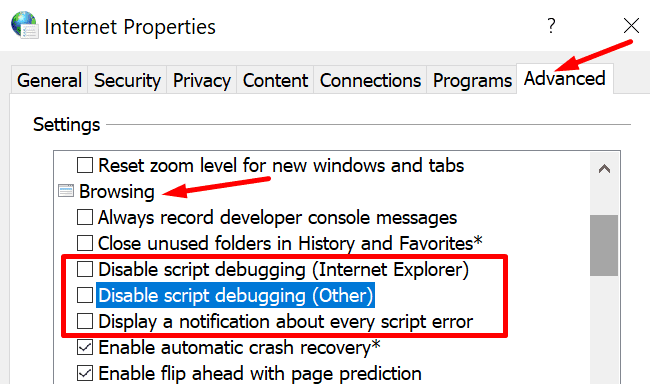
- החל את השינויים והפעל שוב את Teams.
נקה קבצים זמניים
בכל פעם שאתה מפעיל אפליקציה או מבקר בדף אינטרנט, קבצים זמניים נוצרים ומאוחסנים במכשיר שלך. ככל שהם ממשיכים להצטבר, הם עלולים לפעמים לגרום לשגיאות סקריפט בדף. הסר את הקבצים האלה ובדוק אם אתה עדיין מקבל התראות על סקריפט דף.
- הקלד 'ניקוי דיסק' בסרגל החיפוש של Windows ובחר את התוצאה הראשונה.
- בחר את הכונן הראשי שלך.
- מחק את שלך קבצי אינטרנט זמניים וזקן גירסאות Windows Update.

- הערה: מחק קבצי עדכון ישנים של Windows רק אם המחשב שלך עובד בצורה חלקה ואינך מתכוון להסיר את התקנת העדכונים האחרונים.
- לחץ על כפתור אישור ואשר את הבחירות שלך.
סיכום
'אירעה שגיאה בסקריפט בדף זה' היא למעשה שגיאה כללית של Windows 10. זה יכול להשפיע על Microsoft Teams, כמו גם על תוכניות אחרות. השגיאה מופעלת בדרך כלל על ידי תוכניות מתנגשות או קבצים זמניים.
איך עבר עליך תהליך פתרון התקלות? אתה מוזמן לכתוב לנו תגובה למטה.